
Excel innehåller olika metoder för räknings celler bland annat med hjälp av sökfunktionen eller ett filter. Men med funktioner, kan du räkna exakt vad du behöver. Från fyllda celler till ämnen, från tal till text, här är hur man räknar celler i Excel.
RELATERAD: Hur man räknar färgade celler i Microsoft Excel
Räkna celler med siffror: The COUNT Funktion
Om du vill räkna antalet celler som innehåller bara siffror, kan du använda COUNT funktionen. Syntaxen för formeln är:
Räkna (värde1, värde2, ...)
var
värde1
krävs och
värde2
är valfritt.
Du kommer att använda
värde1
för din cellreferenser, det cellområde som du vill räkna inom. Du kan använda
värde2
(Och efterföljande argument) för att lägga ett visst antal eller en annan cell område om du vill. Låt oss titta på ett par exempel.
För att räkna antalet celler i intervallet A1 genom D7 som innehåller siffror, skriver du följande och trycker på Retur:
= ANTAL (A1: D7)
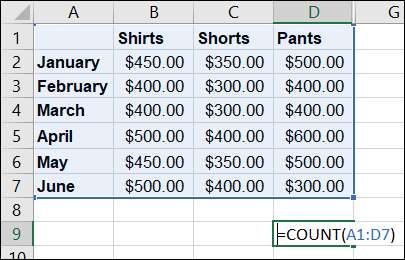
Du får då resultatet i den cell som innehåller formeln.
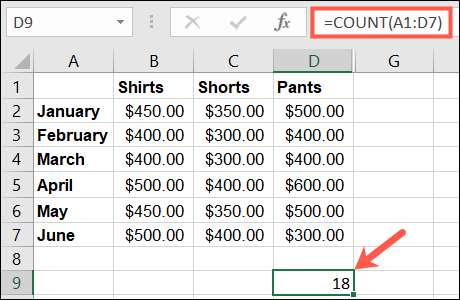
Att räkna antalet celler i två separata intervall B2 genom B7 och D2 genom D7 som innehåller siffror, skriver du följande och tryck på Enter:
= ANTAL (B2: B7, D2: D7)
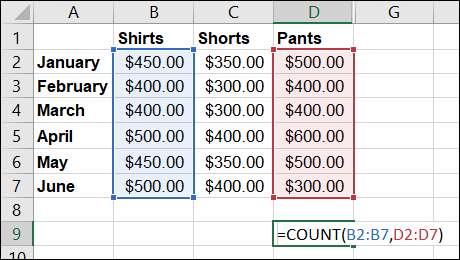
Nu ser du det totala antalet nummer för båda dessa cellområden.
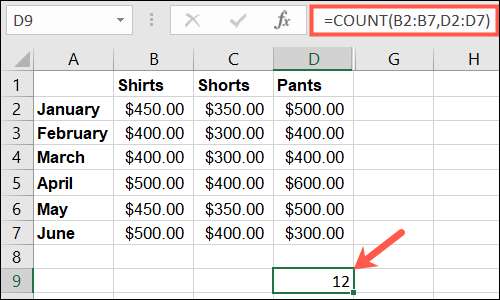
Räkna Tomma celler: The ANTAL.TOMMA Funktion
Kanske vad du vill hitta är antalet tomma celler som du har i ett visst område. Du kommer att använda en variant av räkningen funktionen ANTAL.TOMMA. Syntaxen för formeln är:
ANTAL.TOMMA (värde1)
var
värde1
innehåller cellreferenser och krävs.
För att räkna antalet tomma celler i intervallet A2 till C11, skriver du följande och tryck på Enter:
= ANTAL.TOMMA (A2: C11)
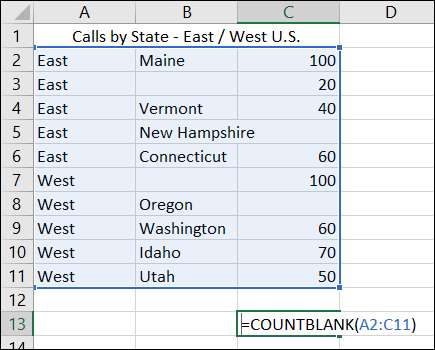
Du kommer då se resultatet i cellen där du skrev formeln.

För ytterligare ANTAL.TOMMA exempel och användningsområden, ta en titt handledning för räkna tomma eller tomma celler i Excel .
Räkna Nonblank Cells: The COUNTA Funktion
Kanske du skulle vilja göra raka motsatsen till att räkna celler som är tomma och i stället räkna celler som innehåller data. I detta fall skulle du använda ANTALV funktionen. Syntaxen är
COUNTA (värde1, värde2, ...)
var
värde1
krävs och
värde2
är valfritt.
Precis som
funktionen COUNT ovan
,
värde1
är till cellreferenser och
värde2
är ytterligare intervall du vill inkludera.
För att räkna antalet nonblank celler i intervallet A2 till C11, skriver du följande och trycker på Retur:
= ANTALV (A2: C11)
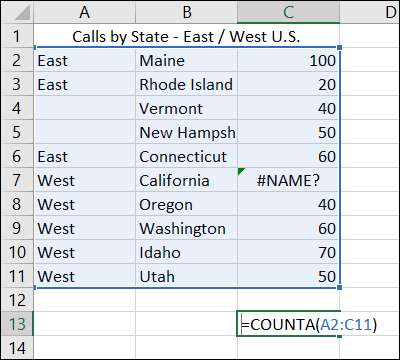
Som ni kan se, COUNTA funktions räknar celler som innehåller någon typ av data. Detta inkluderar siffror, text, fel och tom text eller strängar. Till exempel är felet i cellen C7 räknas.
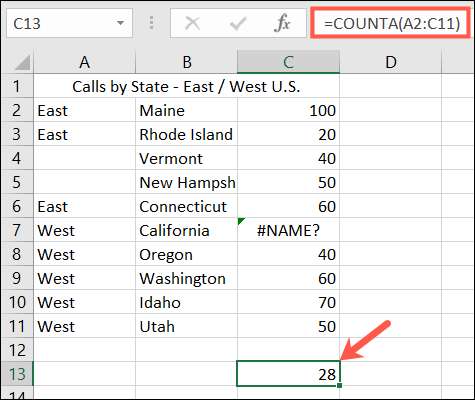
Om ett fel som ger dig problem, är det lätt att dölja fel värden i kalkylblad .
Räkna celler med specifika kriterier: The COUNTIF Funktion
Om du vill räkna antalet celler som innehåller specifika uppgifter skulle du använda COUNTIF funktionen. Syntaxen för formeln är
COUNTIF (värde1, kriterier)
där både
värde1
och
kriterier
krävs.
Gilla de andra funktionerna här,
värde1
Innehåller cellreferenser för intervallet.
Kriterier
Är det objekt du vill söka efter och kan vara en cellreferens, ord, nummer eller jokertecken. Låt oss titta på ett par grundläggande exempel.
För att räkna antalet celler i intervallet C2 till C6 som innehåller ordet "strumpor", skulle du skriva in följande och tryck på ENTER:
= Countif (C2: C6, "strumpor")
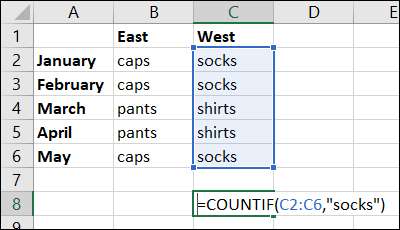
Observera att om ditt kriterium är ett ord måste du omge det i dubbla citat.
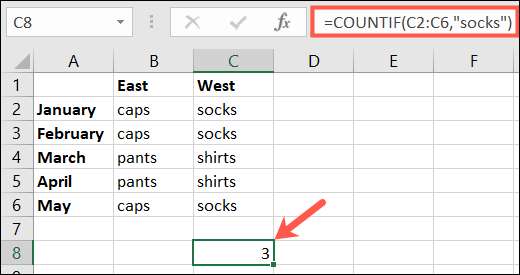
För att räkna antalet celler i intervallet B2 till C6 som innehåller Vad som finns i Cell B2, skriver du följande och trycker på ENTER:
= Countif (B2: C6, B2)

I det här fallet skulle du inte placera B2-cellreferensen i dubbla citat.
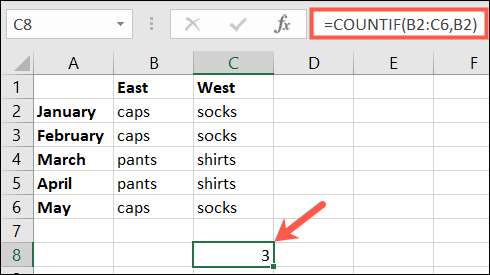
För ytterligare countifexempel och användningsområden, ta en titt på vår till för att Använda CountoF i Excel .
Att räkna celler i Microsoft Excel är enkelt när du känner till dessa grundläggande funktioner och hur man använder dem. Men om du är intresserad av något liknande markera ämnen eller fel Snarare än att bara räkna dem, har vi täckt!
RELATERAD: Så här markerar du ämnen eller fel i Microsoft Excel







